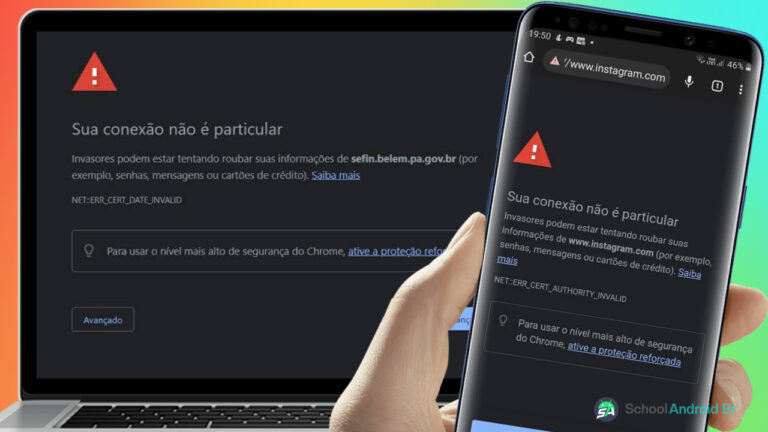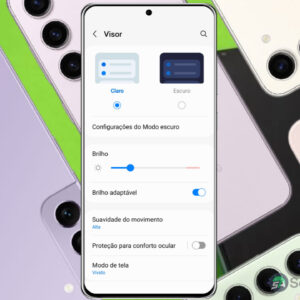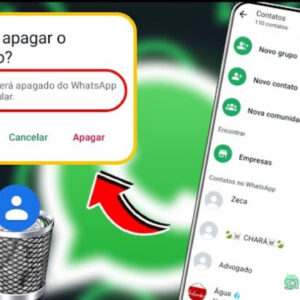O aviso “Sua conexão não é particular” aparece quando o navegador (como Chrome ou Safari) não consegue validar o certificado de segurança de um site. Isso pode ocorrer tanto por problemas no site (certificado SSL inválido ou expirado) quanto por configurações inadequadas no dispositivo.
Neste guia, explicamos como resolver esse erro em celulares Android e iPhone (iOS), com soluções que vão desde ajustes simples até verificação de configurações avançadas.
Por quê aparece o aviso “Sua conexão não é particular” ?
O erro está relacionado à falha na validação do certificado SSL/TLS, protocolo que criptografa a comunicação entre o navegador e o site. As causas mais comuns incluem:
Possíveis origens do problema
- Certificado digital irregular: O site pode estar utilizando um certificado expirado, autossinalizado ou configurado de forma inadequada.
- Sincronização incorreta do relógio do dispositivo: Diferenças entre o horário local e os servidores globais impedem a validação adequada.
- Configurações de rede obsoletas: Dados armazenados em cache ou extensões instaladas podem criar conflitos de autenticação.
- Uso de serviços intermediários: Conexões via VPN ou proxy podem alterar o fluxo de dados e afetar a verificação de segurança.
1. Apague o histórico e as informações do navegador
Passo a passo
No iPhone (Safari):
- Abra Ajustes > Safari.
- Deslize a tela para baixo e selecione Excluir dados de Navegação.
- Confirme em Limpar Histórico e Dados.
No Android (Chrome):
1. Abra o Chrome e toque nos três pontos (⋮) no canto superior direito. Selecione Histórico. Em seguida clique em Excluir dados de Navegação.

2. Marque Histórico, Cookies e Imagens em cache. Toque em Excluir dados e confirme em Excluir.
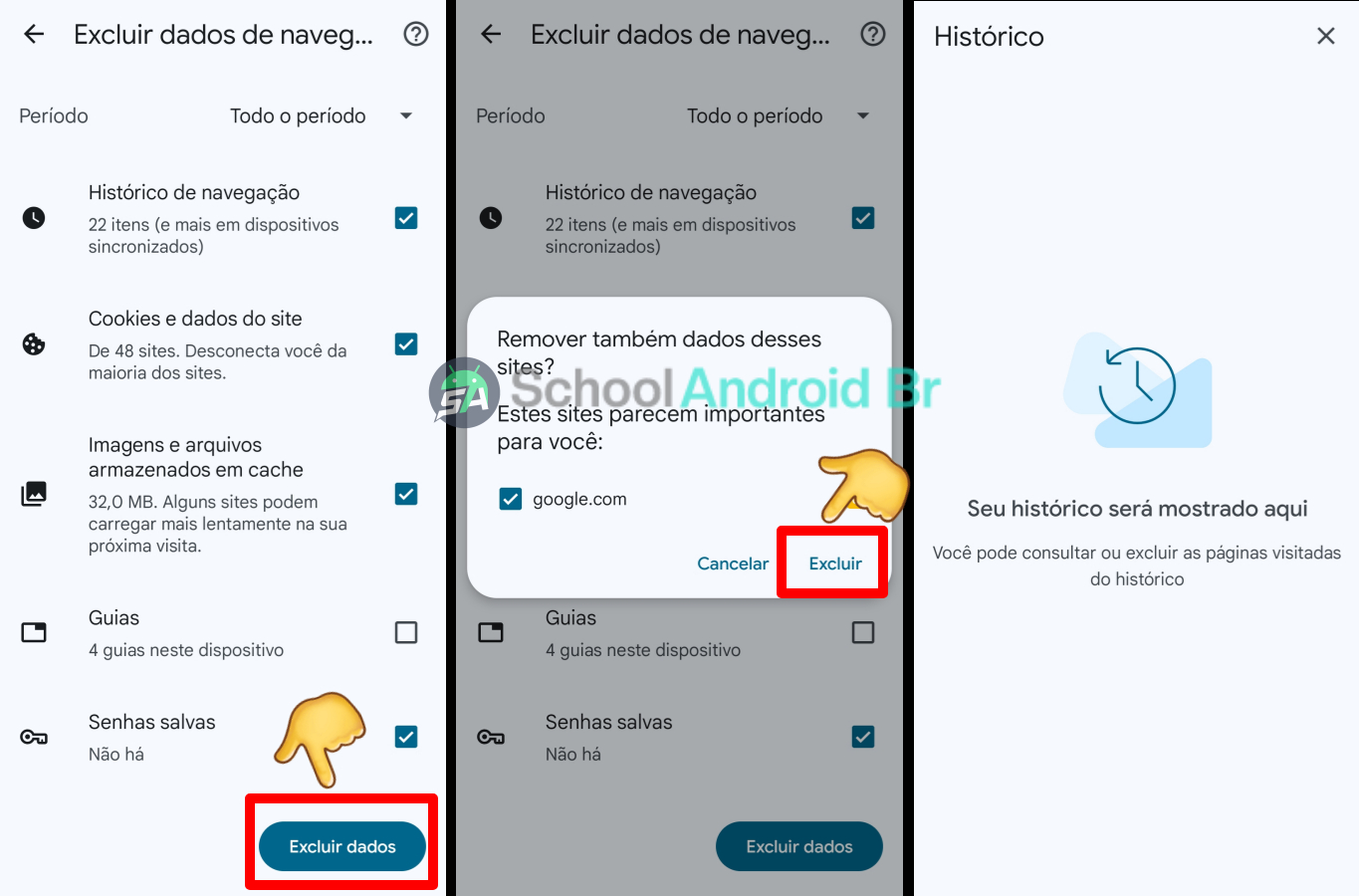
Por que funciona? Quando arquivos temporários (cache/cookies) são corrompidos, podem preservar versões antigas ou inválidas de certificados SSL/TLS. A limpeza remove esses dados defeituosos, permitindo que o navegador baixe novamente os certificados válidos durante a próxima conexão.
2. Reinicie a conexão de internet
Passo a Passo
1. Desative o Wi-Fi ou dados móveis:
- iPhone: Ajustes > Wi-Fi > Desligue.
- Android: Configurações > Rede e Internet > Desative Wi-Fi/Dados.
- Em alguns modelos Android o caminho pode variar: Configurações > Conexões > Desative Wi-Fi/Redes móveis.
2. Aguarde 30 segundos e reative a conexão.
3. Tente acessar o site novamente.
Dica adicional: Para Wi-Fi, reinicie também o roteador desconectando-o da energia por 1 minuto.
3. Reinicie o celular
Passo a Passo
No iPhone:
- Pressione e segure o botão lateral e o de volume simultaneamente até a mensagem ‘Deslize para desligar’ aparecer na tela.
- Toque e arraste para desligar. Espere 10 segundos e ligue novamente com o botão de energia.
No Android:
- Pressione e segure o botão de energia por alguns segundos até visualizar as opções de reinicialização.
- Toque em Reiniciar ou Desligar e ligue o celular manualmente.
Por que funciona? Reiniciar o dispositivo resolve conflitos temporários no sistema operacional que podem afetar a validação de certificados.
4. Atualize o sistema operacional
Passo a Passo
No iPhone:
- Menu: Ajustes → Geral → Atualização de Software.
- Atualização disponível! Clique em Baixar e Instalar.
No Android:
- Configurações → Sistema → Atualização do sistema
- Toque em Verificar atualizações e siga as instruções.
Importante: Atualizações incluem correções de segurança que podem resolver incompatibilidades com certificados SSL/TLS.
5. Use o modo de navegação anônima
Passo a Passo
No iPhone (Safari):
- No Safari, clique no ícone de abas (☐ quadrado com número).
- Toque em Privado 👤 > ➕ para abrir uma aba privada.
No Android (Chrome):
- Toque no ícone de três pontos (⋮) no canto superior direito e selecione Nova guia anônima.
Por que funciona? O modo anônimo não carrega extensões, cookies ou cache, eliminando interferências.
6. Ajuste a data e hora do dispositivo
Passo a Passo
No iPhone:
- Acesse Ajustes > Geral > Data e Hora.
- Ative Definir automaticamente.
No Android:
- Configurações > Sistema > Data e hora”
- Ative Usar horário fornecido pela rede.
Explicação: Certificados SSL dependem do horário preciso para validar a expiração. Uma data incorreta invalida a conexão.
7. Desative VPN ou Proxy
Passo a Passo
No iPhone:
- Abra os Ajustes, desça até o menu Geral e encontre a opção VPN e Gerenciamento de Dispositivo.
- Toque na VPN ativa e selecione Desconectar.
No Android:
- Configurações > Rede e Internet > VPN
- Selecione a VPN e toque em Desconectar.
- Em dispositivos Samsung: Configurações > Conexões > Mais configurações > VPN.
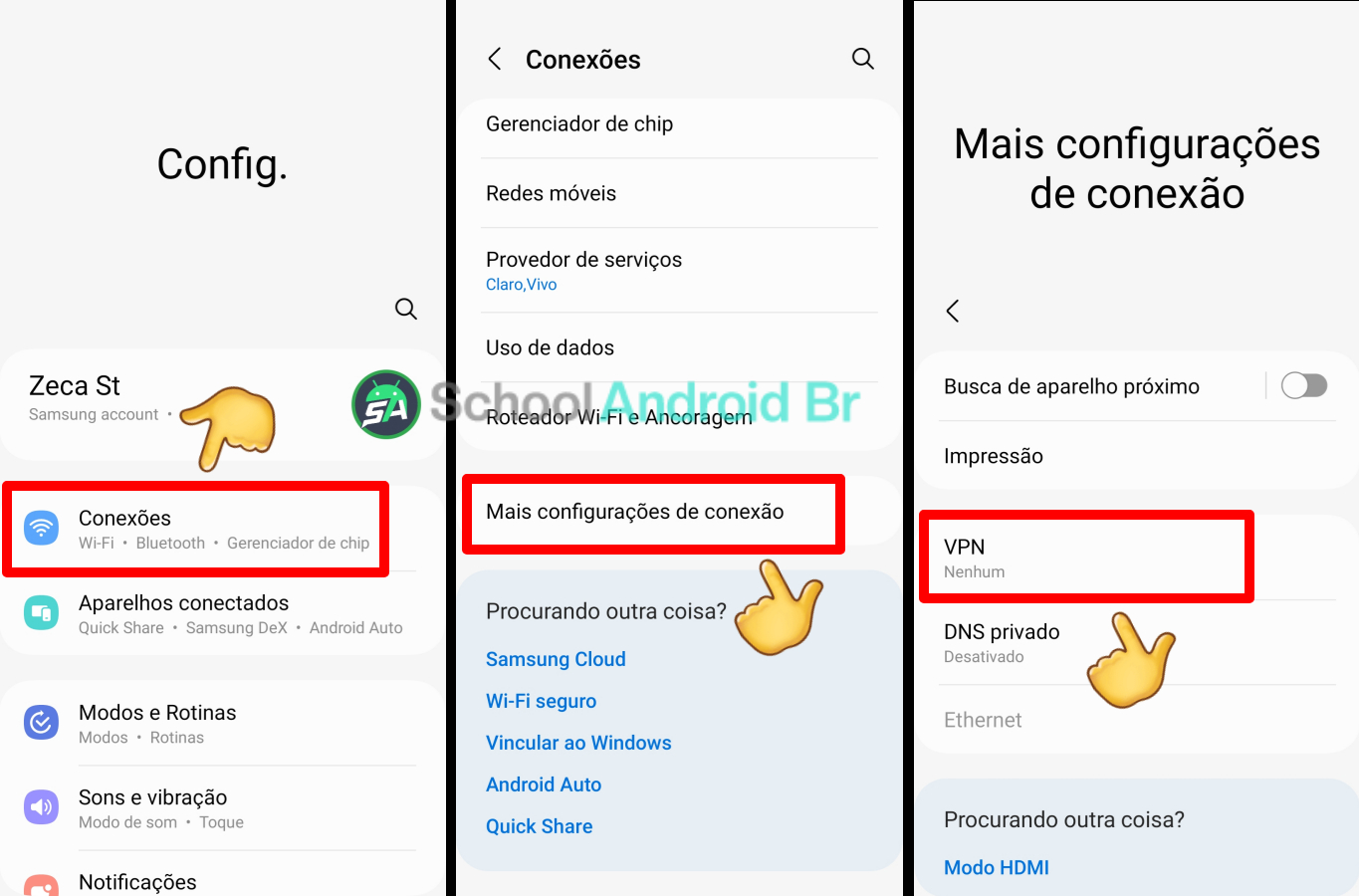
Observação: Algumas VPNs usam certificados próprios que podem conflitar com os do site.
8. Desative extensões do navegador
Passo a Passo
No iPhone (Safari):
- Abra Ajustes > Safari > Extensões. O caminho para extensões pode variar (dependendo da versão).
- Desative extensões suspeitas ou todas para teste.
No Windows (Chrome):
- Abra o navegador Chrome no seu computador.
- Clique no ícone de três pontos (⋮) no canto superior direito.
- Acesse “Extensões” > “Gerenciar ou Gerir extensões”.
- Localize a extensão que deseja desinstalar e toque em ‘Remover’ para excluí-la.
- Confirme a ação no pop-up que aparecer.
Pronto! A extensão será desinstalada imediatamente.
Por que isso ocorre? Algumas extensões interceptam tráfego criptografado para filtrar conteúdo, o que pode invalidar certificados digitais.
9. Troque de navegador
Passo a Passo
No iPhone:
- Instale o Chrome, Firefox ou outro navegador através da App Store do seu dispositivo.
- Abra o site no novo navegador.
No Android:
- Instale Firefox ou Microsoft Edge pela Google Play Store.
- Teste o acesso ao site.
Vantagem: Navegadores alternativos podem usar mecanismos diferentes para validar certificados.
Dicas adicionais de segurança
Ao interagir com plataformas que envolvem transações financeiras ou armazenamento de dados pessoais, é crucial validar a segurança da conexão. Para isso, inicie verificando o certificado do site:
- No Chrome, clique no símbolo de cadeado ao lado do endereço web e acesse as informações do certificado.
- No Safari, selecione o ícone de cadeado e opte por visualizar os detalhes do certificado digital.
Se identificadas irregularidades (como datas expiradas ou emissor não reconhecido), recomenda-se contatar imediatamente o atendimento técnico da plataforma. A ocorrência pode indicar configurações inadequadas no servidor de origem, não necessariamente no seu aparelho.
Nota: Ignorar o aviso de segurança só é recomendado para sites confiáveis. Evite inserir dados pessoais em páginas com certificados inválidos.
Perguntas frequentes
Posso contornar o erro manualmente?
Não é recomendado, mas no Chrome: toque em Avançado > Prosseguir para o site (não seguro). Use apenas em sites confiáveis.
O erro aparece em todos os sites. O que fazer?
Verifique se a data/hora está correta e reinicie o roteador. Se persistir, restaure as configurações de rede:
- iPhone: Ajustes > Geral > Reset > Redefinir Configurações de Rede.
- Android: Configurações > Sistema > Redefinir > Redefinir Wi-Fi, Bluetooth.
O modo avião resolve?
Sim. Ative o modo avião por 30 segundos e desative. Isso reinicia as conexões de rede.
O erro “Sua conexão não é particular” é um mecanismo de segurança importante, mas pode ser resolvido com ajustes simples no dispositivo. Ao seguir este guia, você elimina causas comuns como cache corrompido, configurações de data/hora incorretas ou conflitos de VPN.
Caso o problema persista, considere testar outro dispositivo ou rede para isolar a origem do erro. Para dúvidas técnicas, consulte o suporte do Google Chrome ou Apple Safari.
Com informações: Tuneskit.